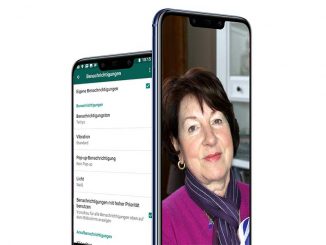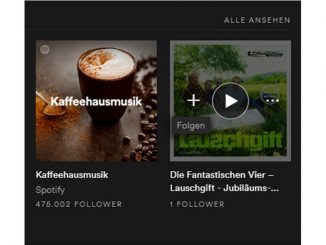Das Hintergrundbild lässt sich auf einem Mac leicht austauschen. So fügen Sie Ihr eigenes Foto als Hintergrund ein und verleihen dem Schreibtisch Ihre eigene Note.
Im Tipp Mac einrichten und optimieren – Das müssen Sie beachten haben wir gezeigt, wie Sie den Standard-Schreibtischhintergrund durch ein in Mac OS integriertes Foto oder einen statischen Farbhintergrund ersetzen. Es gibt aber noch weitere Möglichkeiten, wie Sie auf einem Mac das Hintergrundbild ändern.
Wechseln Sie auf Ihrem Mac zu „Systemeinstellungen –› Schreibtisch & Bildschirmschoner“. Bringen Sie nun den Bereich „Schreibtisch“ nach vorne. Möchten Sie ein eigenes Foto von Ihrem Rechner als Hintergrundgrafik einfügen, klicken Sie links unten auf das Plussymbol. Wechseln Sie im Finder zum Speicherort des gewünschten Bilds, markieren Sie den Ordner und klicken Sie auf „Auswählen“.
Ihr Mac zeigt Ihnen nun die Vorschaugrafiken aller Fotos, die in diesem Verzeichnis gespeichert sind, an. Wenn Sie das gewünschte Bild markieren, wird es automatisch auf Ihrem Mac als Schreibtisch-Hintergrund verwendet.